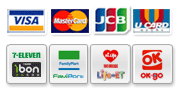影音播放
- 購買前可以試看課程嗎?網站所有課程皆提供試看的課程影片,只要點選課程內容上有試看影片的圖示即可。 【TOP】
- 為什麼購買課程後要安裝 Star Player?Star Player是提供購買課程的學員之學習窗軟體,提供防止帳戶盜用、維護會員付費權益的嚴密保護措施外,與一般的線上影片播放方式不同,使用 Star Player 來瀏覽課程影片可有以下優點:
1. 課程影片播放畫質更加優化,提供觀看影片時享受完美畫質呈現,讓需要盯著電腦螢幕看的學員眼睛有更清晰舒適的體驗
2. 可隨個人學習狀況需求,加速課程影片播放的速度
3. 縮短課程影片緩衝時間,不用一直耗在等課程影片下載
4. 減少課程影片播放中斷的狀況,上課過程如親臨補習班現場
5. 還有幫助個人學習的附加功能:直接在課程影片上做筆記、課程進度率記錄功能等等。 【TOP】 - 如何安裝 Star Player?
Star Player適用於不同的瀏覽器播放,安裝方便快速,只要跟著畫面的系統導引步驟,即可輕鬆立即安裝,我們提供微軟IE、Google Chrome、Safari、Opera、和Firefox瀏覽器的操作圖說教學,請點選﹝圖說版﹞icon進入參考即可。
若在安裝上有任何問題,請於客服時間內聯絡我們。建議您提供所遇到的問題或是出現的錯誤訊息、以及您的電腦作業系統及其他有關資料,以加快我們協助您的問題判斷。
【TOP】 - 如何使用 Star Player播放器按鍵功能?Star Player播放器按鍵操作簡單、功能多元化,您可依照自己的使用習慣和學習喜好來設定播放器的模式,例如:螢幕大小、播放速度或在哪一個影片段落設定筆記等等,您可點選﹝圖說版﹞icon參考各按鍵說明。 【TOP】
- Star Player電腦配備需求處理器:P4 1.8GHZ 以上
記憶體:1024MB(含)以上
顯示卡:主機板內建或獨立顯示卡
硬碟空間:剩餘空間 10GB以上
寬頻網路:下載2M/上傳256k以上
作業系統:適用於 Windows 10 / 8.1 / 8 / 7
支援的瀏覽器:Google Chrome, FireFox, IE11,Edge, Safari, Opera
※若您使用Internet Explorer瀏覽器,建議您使用IE 8 (含)以上版本,以獲得最佳技術支援;請至微軟下載中心進行更新:http://www.microsoft.com/zh-tw/download/internet-explorer.aspx
本網站目前尚不支援其它平台,如麥金塔、Linux等。 【TOP】 - 我已安裝過舊版的StudyBank Player,還要再安裝Star Player嗎?為持續優化以及提供學員能夠享有最佳的課程使用體驗,課程影片皆須安裝 Star Player,新的 Star Player不僅下載安裝更方便快速,還能適用於不同的瀏覽器以及因應個人不同學習習慣設定播放速率等等,若您已經安裝過先前版本的StudyBank Player,請您再次安裝Star Player以獲得最佳的使用體驗。【TOP】
- 為什麼我在其他電腦無法看購買後的課程影片?為防止帳戶盜用及維護會員的付費權益,StudyBank所有的付費課程皆有嚴密的保護措施,在您用帳號登入開始觀看線上付費課程,您的帳號可允許在三台不同的電腦登入觀看,若您使 用超過三台不同的電腦觀看同一課程,則第四台電腦之後即無法觀看課程影片。 【TOP】
- 購買後的課程影片可以線上重複觀看嗎?StudyBank線上課程提供您在該課程的觀看期限內,可線上重複觀看該課程影片,唯以下兩點將限制影片的觀看權利:
1. 購買的課程超過使用期限
2. 使用第四台電腦登入帳號觀看課程影片
建議您每天適時安排課程的觀看進度,以及選用您常登入的電腦使用,以維護您的使用權利。 【TOP】 - 購買後的課程影片無法播放?若您購買課程後無法播放課程影片,可能您尚未安裝「Star Player」請依照影片畫面中顯示的導引訊息和步驟安裝「Star Player」,安裝完成後影片將自動執行播放。若影片無法立即自動播放,可能原因為:您使用公用WiFi或社區型網路(即有線電視網路),該區域使用人數過多、流量太大而造成課程影片無法立即播放或播放lag;建議您選用頻寬較為穩定且保證頻寬之區域或網路服務業者,以順利進行課程播放。 【TOP】
- 上課的影片畫面出現「不支援IE64位元版…….」?若您使用的是微軟IE瀏覽器,遇到課程影片畫面出現「本網站影片不支援IE64位元版,請用IE32位元版本,以獲得本網站最完整的技術支援」,請先關掉正在執行的IE瀏覽器頁面,並建議您點選﹝圖說版﹞icon參考操作說明。 【TOP】
- 我的電腦配備不確定有沒有符合規格?若不確定您的電腦設備是否符合規格,建議您可參考我們的圖說版操作步驟,依步驟將您的電腦設備資訊email給我們以協助您判斷。 【TOP】
- 為什麼課程影片沒有聲音?請先檢查您電腦的音效裝置是否已經開啟或您的喇叭插孔連接是否正常,若您的音效功能已開啟、喇叭插孔是正常連接,請洽您的電腦服務商洽詢電腦的音效卡檢查。 【TOP】
- 為什麼看課程影片時一直停在載入畫面?可能原因如下:
1.建議您不要開啟太多瀏覽器視窗,並關閉其他作業中的軟體,如:若您正在使用P2P下載等軟體或程式,然後請新整理網頁;
2.您使用公用WiFi或社區型網路(即有線電視網路),該區域使用人數過多、流量太大而造成課程影片無法立即播放 或播放lag;建議您選用頻寬較為穩定且保證頻寬之區域或網路服務業者,以順利進行課程播放。 若您還是無法觀看,請於客服時間內聯絡我們。
【TOP】 - 安裝 Star Player安全嗎?安裝 Star Player請不用擔心會為您的電腦帶來風險,因為 Star Player不包含任何隱藏或不當的間諜軟件,請您放心下載安裝。 【TOP】
- 為什麼出現「播放影片時請關閉這個應用程式」的訊息?當您在播放影片的過程中,只要看到此訊息「播放影片時請關閉這個應用程式: xxxxx(作業軟體名稱)」,建議您立即關閉此訊息中所顯示的作業軟體,以維護您觀看影片時的最佳播放品質,以及防止您帳戶盜用及會員的付費權益。 【TOP】
- 為什麼 Star Player在 Windows 8 動態磚無法安裝?依個人對電腦的安全性設定不同,有可能為您動態磚中的IE安全性設定比較高,建議您切換到原始桌面中的IE瀏覽器再進行安裝流程。 【TOP】
- Star Player撥放畫面時出現「中間綠色直線」、「僅中間清楚但左右兩邊綠色影像干擾」、「綠色的殘影」?此情況會發生於部分內建顯示卡使用者,建議顯示卡記憶體為64MB以上。如果發生此情況時可點選(圖說版)進行改善。【TOP】
- Star Player快轉時出現全部綠色畫面?在影片播放畫面上按右鍵,在功能選單中選擇「使用SW倍速處理」。【TOP】
- 我可以使用Apple MAC的電腦來安裝Star Player嗎?Apple Mac 電腦的使用者,請使用 Google Chrome 瀏覽器來觀看課程。【TOP】
- 撥放畫面顯示「不能開啟檔案!該檔案無效,或無法連線伺服器」?檢查一下是否防火牆或防毒軟體擋住,若是在公司、學校及特殊機關單位,建議請您的資訊人員協助處理。【TOP】
- 我安裝完Starplayer後,為什麼點選觀看課程出現「無法使用虛擬機器播放」?目前StarPlayer並不支援類似VMware、Hyper-V、Virtual PC、Virtual BOX相關的虛擬系統,建議您在「實體電腦」來觀賞教學影片。【TOP】
- Star Player撥放課程時出現「黑色畫面」 或經過任何調整都無法改善問題畫面時如何處理?解決方法如下列步驟:
1. 請至首頁→常見問題→軟體下載區;或點選此網址https://www.studybank.com.tw/service/download
2. 選擇﹝ StarPlayer問題畫面修正程式下載﹞
3. 開啟已下載的壓縮檔並點擊MP4DeMuxer.reg
4. 出現下列畫面時請點擊﹝執行﹞完成安裝,安裝完成後,重新開機後即可正常撥放
【TOP】